Dépannage du lecteur optique
Les lecteurs optiques fonctionnent généralement ou non. En supposant que le lecteur est installé et configuré correctement au départ, il devrait être sans problème tout au long de sa durée de vie.
Un disque sous un autre nom
Il y a peu de relation entre le nom de marque d'un disque et l'entreprise qui l'a fabriqué. Certaines entreprises fabriquent des disques qui sont rebaptisés par plusieurs autres sociétés et peuvent ou non être également vendus sous le nom de marque du fabricant. Certaines entreprises mettent leurs propres marques sur des disques de différents fabricants. Certaines entreprises font les deux.
comment réparer un contrôleur ps3 qui ne s'allume pasIl est tout à fait possible d'acheter deux broches de disques apparemment identiques, parfois avec le même SKU, et de constater que l'une a été fabriquée au Japon et l'autre à Taiwan, par des sociétés différentes. Il est également courant que des broches de différentes capacités 25, 50 ou 100, toutes portant le même nom de marque, contiennent des disques fabriqués par différentes sociétés. En général, les meilleurs disques sont fabriqués au Japon ou à Singapour et les pires à Taiwan et à Hong Kong.
La meilleure façon de déterminer les types de disque est d'utiliser l'identificateur de DVD ( http://dvd.identifier.cdfreaks.com ) ou CD-R Identifier (pas de recherche sur le site Web Google). Même ces utilitaires ne sont pas infaillibles, car certains fabricants de disques de haute qualité ont vendu des matrices d'estampage à d'autres sociétés, dont les disques sont identifiés comme provenant de la société qui a produit la matrice d'estampage plutôt que de la société qui a réellement produit les disques.
DISQUES D'HÔTES
Les lecteurs optiques refusent parfois d'éjecter un disque, en utilisant soit le logiciel d'éjection, soit le bouton d'éjection sur le lecteur lui-même. Si cela se produit, mettez complètement le système hors tension, laissez-le hors tension pendant environ une minute, puis remettez-le sous tension. Si cela ne résout pas le problème, le lecteur lui-même est probablement défectueux. Si le disque retenu en otage est précieux, recherchez un petit trou d'éjection d'urgence sur le panneau avant du lecteur. Insérez un trombone dans le trou et appuyez fermement pour libérer le plateau du lecteur. Si le lecteur n'a pas de trou d'éjection d'urgence, la meilleure option est de démonter le lecteur avec précaution pour récupérer le disque.
Suivez les instructions suivantes pour résoudre les problèmes de lecteur optique:
- Lorsqu'un lecteur optique se comporte de manière étrange, la première étape consiste à redémarrer le système.
- Les pannes grossières, telles que le BIOS de l'ordinateur ne détectant pas un lecteur qui fonctionnait auparavant normalement, sont généralement causées par une panne pure et simple du lecteur lui-même. Si vous avez récemment travaillé à l'intérieur du système, la cause la plus probable d'une panne complète de disque est que vous avez laissé le câble d'alimentation ou de données déconnecté ou que vous avez endommagé le câble de données.
- Si vous installez un disque dur SATA dans un système qui était auparavant entièrement PATA et que le lecteur optique «disparaît», assurez-vous que le système d'exploitation est entièrement mis à jour. Les pilotes ATA plus anciens deviennent parfois confus si les périphériques SATA et PATA sont utilisés ensemble. Les distributions Windows 2000 et Linux qui utilisent un noyau antérieur à 2.6.11 sont particulièrement sujettes à ce problème.
- Si vous rencontrez des erreurs de lecture, essayez un autre disque ou nettoyez le disque actuel. Si des erreurs de lecture se produisent avec différents disques, utilisez un disque de nettoyage pour nettoyer le lecteur.
- Si un lecteur de DVD refuse de lire des CD mais lira des DVD, ou vice versa, la cause la plus probable est que l'un des deux lasers de lecture a échoué. Remplacez le lecteur.
- Si un graveur optique échoue lors de la gravure du premier disque d'un nouveau type de disque ou d'un nouveau lot de votre type de disque habituel, mettez à jour le micrologiciel du lecteur. Consultez le site d'assistance du fabricant pour voir si une mise à jour du micrologiciel est disponible au téléchargement. Sinon, appelez leur numéro de support technique et demandez.
- Si la mise à jour du micrologiciel ne résout pas le problème, essayez une autre marque de disque, de préférence celle recommandée par le fabricant de votre graveur optique.
Nettoyage d'un lecteur optique
Le premier symptôme d'un lecteur optique sale est que vous obtenez des erreurs de lecture sur un CD ou un DVD de données ou un son ou une vidéo dégradés à partir d'un CD audio ou d'un disque DVD-Vidéo. Si cela se produit, c'est souvent parce que le disque lui-même est sale ou rayé, donc nettoyez le disque ou essayez un autre disque avant de supposer que le lecteur est défectueux.
NETTOYAGE DES DISQUES
Nous nettoyons généralement les disques en les vaporisant légèrement avec une solution de nettoyage des vitres et en les séchant doucement avec un chiffon doux. (Essuyez directement sur le disque plutôt que dans des cercles.) Cette méthode est désapprouvée par certains, mais nous n'avons jamais endommagé un disque en le nettoyant de cette façon. Si vous souhaitez utiliser une méthode approuvée, achetez l'un des nettoyeurs de disque CD ou DVD du commerce, qui sont facilement disponibles dans les magasins à grande surface et chez d'autres détaillants.
Les lecteurs optiques à chargement par plateau nécessitent peu de nettoyage. Ils sont bien étanches à la poussière et tous les disques récents intègrent un mécanisme d'objectif autonettoyant. Pour le nettoyage de routine, essuyez de temps en temps les pièces externes du lecteur avec un chiffon humide. Certains fabricants de lecteurs recommandent d'utiliser un kit de nettoyage de lecteur tous les mois ou deux, bien que nous ne le fassions généralement que lorsque nous commençons à recevoir des erreurs de lecture. Pour utiliser ces kits, disponibles sous forme humide et sèche, insérez le disque de nettoyage et accédez au lecteur pour faire tourner le disque de nettoyage pendant quelques secondes. Pour un lecteur particulièrement sale, vous devrez peut-être répéter le processus de nettoyage plusieurs fois. Les lecteurs optiques à chargement par fente peuvent être nettoyés plus en profondeur en aspirant doucement l'intérieur du lecteur, en utilisant un crayon ou un objet similaire pour maintenir la fente ouverte, ou en utilisant de l'air comprimé pour souffler la poussière, puis en trempant l'intérieur du lecteur avec zéro résidu. nettoyeur. La plupart des fabricants de lecteurs optiques déconseillent de prendre des mesures plus extrêmes, donc si vous allez au-delà de ces étapes de nettoyage de routine, vous êtes seul et pouvez annuler votre garantie.
Mise à jour du micrologiciel du lecteur
Pour tout lecteur optique, mais en particulier pour les graveurs optiques, il est important de maintenir le micrologiciel à jour. Les mises à jour du micrologiciel corrigent les bogues, ajoutent des fonctionnalités et ajoutent la prise en charge de nouvelles marques et types de disques optiques. Nous mettons généralement à jour le micrologiciel de nos lecteurs optiques à chaque fois que nous achetons une nouvelle bobine de disques.
Si vous utilisez Windows, visitez régulièrement le site Web du fabricant et téléchargez la dernière version du micrologiciel de votre lecteur. La plupart des fabricants de lecteurs optiques fournissent des mises à jour du micrologiciel sous forme d'exécutables pouvant être exécutés directement à partir de Windows ou d'une invite de commande. Vérifiez qu'il n'y a pas de disque dans le lecteur, puis exécutez simplement l'exécutable pour mettre à jour le micrologiciel de votre lecteur.
quel est le mot de passe par défaut pour la sauvegarde iTunes?
Figure 8-9 montre un utilitaire de mise à jour du micrologiciel typique, dans ce cas un pour le graveur de DVD Plextor PX-716A.

Figure 8-9: Un utilitaire de mise à jour du micrologiciel pour le graveur de DVD Plextor PX-716A
Si vous utilisez Linux, la mise à jour du micrologiciel de votre lecteur peut poser problème. Tous les fabricants de disques fournissent des programmes de mise à jour du micrologiciel pour Windows. Beaucoup fournissent également des programmes de mise à jour OS X. Aucun que nous connaissons ne fournit de mises à jour pour Linux. Si vous démarrez en double Linux et Windows, il n'y a pas de problème. Démarrez simplement Windows et installez la version Windows de la mise à jour du micrologiciel.
Mais si vous utilisez uniquement Linux, vous devrez franchir quelques obstacles pour mettre à jour votre disque. Nous exécutons Linux sur tous nos systèmes de production, nous rencontrons donc fréquemment ce problème. La meilleure solution est généralement de mordre la balle, de retirer temporairement le lecteur optique du boîtier Linux, de le connecter à un boîtier Windows et de faire la mise à jour à partir de là.
le contrôleur ps3 a cessé de fonctionner sur pc
LES ANCIENS PEUVENT ÊTRE DES GOODIES
Lorsque vous téléchargez la dernière mise à jour du micrologiciel pour votre lecteur, téléchargez également votre version actuelle du micrologiciel, au cas où. Les mises à jour du micrologiciel résolvent généralement les problèmes, mais elles sont connues pour causer leurs propres problèmes. Par exemple, nous avons une fois mis à jour le micrologiciel dans un graveur de CD, seulement pour constater qu'il ne graverait plus une marque de disque que nous utilisions avec succès avant la mise à jour du micrologiciel. Nous avions une broche presque pleine de 100 disques qui étaient désormais inutiles. Heureusement, la solution était simple. Nous avons simplement réinstallé l'ancienne version du firmware et tout est revenu à la normale.
Déterminer les capacités du lecteur
Parfois, une erreur apparente n'est pas du tout une erreur. Par exemple, si votre lecteur optique refuse de lire, d'écrire ou même de charger un type particulier de disque, il se peut que le lecteur n'ait tout simplement pas été conçu pour accepter des disques dans ce format. Pour déterminer les capacités de votre lecteur optique, utilisez Nero InfoTool, illustré dans Figure 8-10 . Vous pouvez télécharger une copie gratuite de Nero InfoTool à partir de http://www.nero.com .
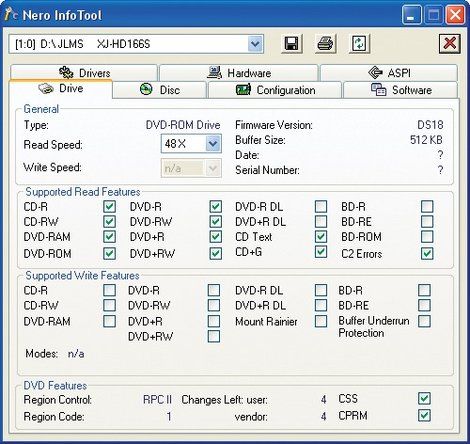
Figure 8-10: Nero InfoTool affiche les capacités du lecteur
Dans notre cas, le lecteur de DVD-ROM de l'un de nos systèmes de banc d'essai crache un disque DVD + R DL que quelqu'un nous a envoyé. Nous ne savions pas si le problème venait du lecteur, du type de disque ou du disque individuel lui-même. L'exécution de Nero InfoTool nous a dit: le lecteur ne prenait tout simplement pas en charge le support DL.
Nero InfoTool est également utile lorsque vous souhaitez mettre à jour le micrologiciel de votre lecteur. Certains lecteurs optiques n'ont aucune indication du fabricant ou du modèle sur le panneau avant. Par exemple, nous avons décidé de mettre à niveau le micrologiciel du DVD-ROM pour voir si le nouveau micrologiciel ajouterait la prise en charge de la lecture pour les disques DVD + R DL. Nous pensions que le lecteur de DVD-ROM sans étiquette était un modèle Samsung. Lorsque nous avons exécuté Nero InfoTool, il a répertorié le lecteur comme un XJ-HD166S, qui est un modèle Lite-On. C'est une mauvaise idée d'installer une mise à jour du micrologiciel destinée à un modèle de lecteur vers un modèle différent, nous aurions donc normalement dû ouvrir le système et retirer le lecteur pour vérifier son modèle. Au lieu de cela, nous avons exécuté Nero InfoTool pour le savoir.
Nous avons visité le site Lite-On et téléchargé le micrologiciel le plus récent pour le lecteur, qui était la version DS1E, six versions plus tard que le micrologiciel DS18 actuellement installé. Nous avons exécuté l'exécutable de mise à jour du micrologiciel et redémarré le système. Lorsque nous avons de nouveau exécuté Nero InfoTool, nous avons été ravis de voir le changement indiqué dans Figure 8-11 . Oui, avec la mise à jour du micrologiciel, ce lecteur lit désormais les disques DVD + R DL (mais pas encore les disques DVD-R DL).
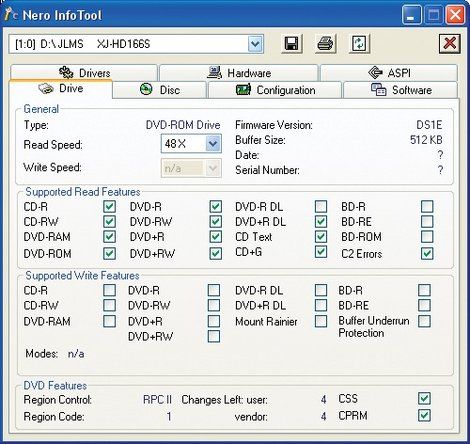
Figure 8-11: Nero InfoTool montrant les capacités du nouveau micrologiciel
Vérification de la qualité des disques gravés
Si vous rencontrez des problèmes pour lire un disque gravé, la première étape consiste à déterminer si le problème est causé par le disque ou par le lecteur ou le lecteur de DVD. La plupart des applications de gravure de disque ont une fonction de vérification, mais un disque peut être vérifié avec succès dans le lecteur qui l'a gravé et produire toujours des erreurs de lecture dans les lecteurs et lecteurs de DVD-ROM.
Si vous utilisez des disques inscriptibles de haute qualité dans un bon graveur, le disque sera rarement le problème. Pourtant, il est assez facile de vérifier la qualité du disque en effectuant une analyse de surface du disque gravé. Si vous utilisez un graveur Plextor, vous aurez PlexTools, qui peut fournir plus d'informations sur la qualité du disque que vous ne l'auriez jamais voulu savoir. Si vous utilisez une autre marque de graveur, téléchargez l'utilitaire gratuit Nero CD-DVD Speed ( http://www.cdspeed2000.com ).
Il est important d'utiliser un lecteur de DVD-ROM de haute qualité pour effectuer la numérisation, comme celui fabriqué par Lite-On, Pioneer, NEC, Plextor ou Samsung. Pour numériser un disque douteux, insérez-le dans le lecteur de DVD, démarrez Nero CD-DVD Speed, cliquez sur l'onglet ScanDisc, puis sur le bouton Démarrer. Figure 8-12 montre les résultats de la numérisation d'un DVD «parfait». S'il y a des zones endommagées mais lisibles sur le disque, elles seront signalées en jaune. Les zones illisibles sont signalées en rouge.
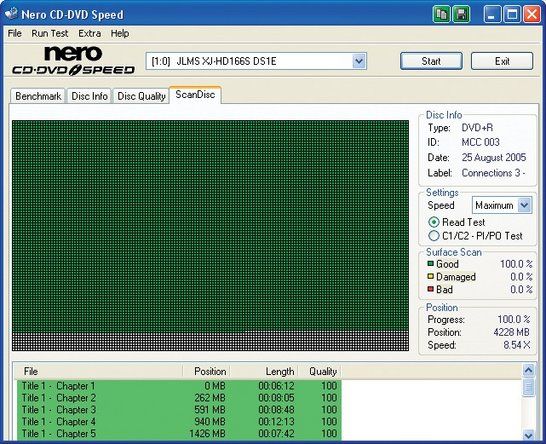
Figure 8-12: Nero CD-DVD Speed affiche une numérisation de disque parfaite
Nous mettons «parfait» entre guillemets car peu de disques optiques gravés sont vraiment parfaits. L'exécution d'utilitaires tels que PlexTools ou Kprobe sur presque tous les disques gravés trouvera des erreurs C1 / C2 (CD) ou des erreurs PI / PO (DVD). Si le disque a réussi un scan de surface standard, ces erreurs sont généralement insignifiantes. Par exemple, Figure 8-13 montre le résultat de la numérisation du même disque indiqué dans le graphique précédent, mais avec l'option de numérisation C1 / C2 PI / PO. Malgré les erreurs indiquées, ce disque est parfaitement utilisable à toutes fins pratiques. Nous vous suggérons de vous limiter aux scans standard et de laisser les scans détaillés très techniques aux ingénieurs.
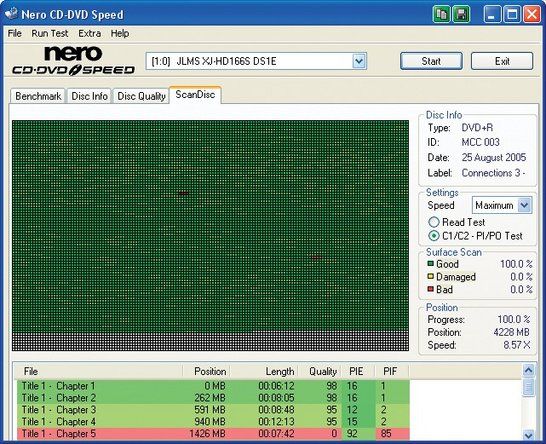
Figure 8-13: Nero CD-DVD Speed affiche des erreurs lors d'une analyse PI / PO
la ps3 n'apparaît pas à la télé
Traiter les problèmes de type de livre
Il n'est pas rare que des DVD gravés qui se lisent parfaitement dans un lecteur ou un lecteur soient illisibles dans un autre lecteur ou lecteur, souvent un modèle plus ancien. Parfois, le problème est simplement lié à l'âge du lecteur ou du lecteur. Les têtes de lecture plus anciennes peuvent ne pas bien gérer certains types de disques qui ont été introduits après la construction du lecteur, car les disques plus récents ont une réflectivité et un contraste inférieurs à ceux des DVD pressés pour lesquels le lecteur ou le lecteur a été conçu. Par exemple, la plupart des lecteurs et lecteurs de DVD fabriqués avant la mi-2004 ne peuvent pas lire les disques DVD + R DL, bien que ce problème puisse parfois être résolu en installant une mise à jour du micrologiciel. De même, de nombreux lecteurs DVD fabriqués avant 2002 environ chargeront des disques DVD-R ou DVD + R, mais la lecture est saccadée et remplie d'artefacts vidéo et audio.
Un échec complet de lecture est souvent causé par le Champ Type de livre . Ce champ est une chaîne d'un demi-octet (4 bits) au début de la section d'informations de format physique du bloc de données de contrôle qui existe sur chaque DVD, pressé ou gravé. Le but du champ Type de livre est d'identifier le type de disque sans ambiguïté afin que le lecteur ou le lecteur sache comment le lire au mieux. Tableau 8-1 répertorie les valeurs possibles pour le champ Type de livre.
iPhone 5 bloqué sur l'écran de la batterie rouge
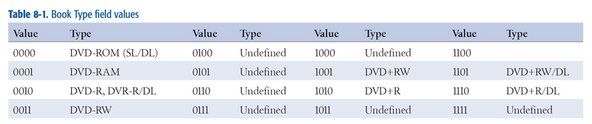
Tableau 8-1: Valeurs du champ Type de livre
Si le périphérique de lecture ne reconnaît pas la valeur du champ Type de livre, soit parce que le lecteur ou le lecteur est antérieur à un nouveau type de média, soit parce que le fabricant a intentionnellement échoué à fournir la prise en charge de types de média particuliers, l'une des deux choses suivantes se produit:
- L'appareil de lecture fait de son mieux pour lire le disque. Cette tentative est généralement au moins partiellement réussie, et c'est la méthode par défaut utilisée par la plupart des lecteurs et lecteurs de DVD les plus récents et les plus anciens. Les lecteurs et lecteurs plus anciens peuvent produire des erreurs de lecture et d'autres problèmes lors de la tentative de lecture de types de disques plus récents, mais au moins ils tentent de le faire.
- L'appareil de lecture refuse d'essayer de lire le disque, même s'il n'y a aucune raison technique de le faire. Certains fabricants de lecteurs et lecteurs de DVD refusent de prendre en charge les formats, tels que les DVD + R et DVD + RW, qui ne sont pas officiellement reconnus par le DVD Forum. Lorsqu'un disque d'un type non pris en charge est inséré, ces lecteurs et lecteurs l'éjectent simplement, sans tenter de le lire.
Pour contourner ce problème, certains fabricants de graveurs de DVD ont activé une fonctionnalité dans leur micrologiciel appelée réglage des bits de compatibilité. Un lecteur qui prend en charge cette fonction peut enregistrer des disques DVD + R, DVD + RW et DVD + RW DL avec le champ Type de livre défini sur 0000. En d'autres termes, ces lecteurs se trouvent sur le périphérique de lecture en faisant en sorte que les disques qu'ils écrivent soient signalés. eux-mêmes sous forme de disques DVD-ROM.
Certains graveurs de DVD écrivent automatiquement tout disque «format plus» avec le champ Type de livre défini pour identifier le disque comme un DVD-ROM. Prise en charge d'autres graveurs de DVD réglage de bit de compatibilité , mais rendez son utilisation facultative (et exigez que le logiciel de gravure prenne explicitement en charge la fonction). D'autres graveurs de DVD ne prennent pas en charge le paramétrage des bits de compatibilité. Plextor, par exemple, a longtemps refusé de prendre en charge cette fonctionnalité (bien que leur PX-740A la prenne en charge). Si vous avez besoin d'un paramètre de bit de compatibilité, assurez-vous que tout lecteur que vous installez répertorie explicitement la prise en charge de cette fonctionnalité et, si nécessaire, que votre logiciel de gravure la prend également en charge.
Notre opinion est que le paramétrage des bits de compatibilité est à peu près obsolète. À l'ère des lecteurs DVD à 25 $ et des graveurs de DVD à 40 $, il est plus logique de simplement remplacer le matériel ancien et incompatible par des modèles plus récents qui éliminent les problèmes de compatibilité.
En savoir plus sur les lecteurs optiques











